Không có gì lạ khi máy tính để bàn và laptop quá nóng sau khi hoạt động ổn định trong một vài năm. Bộ tản nhiệt CPU kém không chỉ làm giảm tuổi thọ còn lại của PC mà việc điều chỉnh nhiệt sau đó cũng tác động tiêu cực đến hiệu suất. Thông thường, lỗi là do lớp keo tản nhiệt cũ giữa CPU và bộ làm mát đã bị khô.
Rất may, việc tra lại keo tản nhiệt CPU trong laptop hoặc máy tính để bàn không quá khó khăn. Hãy đọc bài viết sau để biết cách tra lại keo tản nhiệt CPU.
Các công cụ cần thiết để tra keo tản nhiệt
Tra keo tản nhiệt là một việc khá đơn giản và có thể được thực hiện bằng các công cụ có sẵn. Tuy nhiên, vì bạn đang làm việc với các linh kiện điện tử nhạy cảm có nguy cơ bị hư hỏng, vì vậy hãy đảm bảo luôn tuân theo các nguyên tắc an toàn được nêu chi tiết trong hướng dẫn này.

Các công cụ cần có bao gồm:
- Tuốc nơ vít.
- Dây đeo cổ tay chống tĩnh điện.
- Găng tay cao su nitrile (loại không có bột).
- Cồn isopropyl (độ tinh khiết từ 70% trở lên).
- Khăn lau ESD hoặc giấy lọc cà phê.
- Keo tản nhiệt.
Các bước tra lại keo tản nhiệt CPU
Bước 1: Tiếp cận khu vực đặt bộ làm mát CPU
Tham khảo hướng dẫn sử dụng đi kèm với máy tính để bàn hoặc laptop để tháo rời khung máy và tiếp cận vị trí bộ làm mát CPU. Đeo dây đeo cổ tay chống tĩnh điện và khi đảm bảo dây đã được nối đất. Trước khi tiếp tục, đừng quên tắt máy tính và ngắt kết nối tất cả các cáp nguồn.

Đây là một quá trình khá đơn giản đối với máy tính để bàn có case dạng tháp. Chỉ cần mở hết ốc vít để tháo tấm bảo vệ bên trái (khi nhìn từ phía trước), sau đó đặt case nằm nghiêng, tốt nhất là trên bàn làm việc, để thuận tiện cho việc thao tác.
Người dùng laptop nên tham khảo hướng dẫn sử dụng của nhà sản xuất để xác định chắc chắn vị trí của các vít và những mấu giữ phải được tháo ra trước khi tiếp cận phần bên trong. Điều này thay đổi rất nhiều tùy thuộc vào nhà sản xuất và model laptop đang sử dụng.

Một số MacBook và laptop Microsoft Surface nổi tiếng là khó mở. Bạn có thể tham khảo trang thông tin tuyệt vời này của iFixit:
https://www.ifixit.com/laptop-repairabilityTrong trường hợp bạn không thể tìm thấy hướng dẫn sử dụng cho laptop cụ thể của mình, rất có thể iFixit sẽ có hướng dẫn tháo lắp cho laptop đó.
Bước 2: Tháo bộ làm mát CPU
Bộ làm mát CPU dành cho máy tính để bàn, thuộc loại làm mát bằng chất lỏng hoặc không khí, thường được gắn chặt vào CPU IHS bằng 4 con vít. Một số bộ làm mát CPU có thể liên quan đến giá đỡ bo mạch chủ không cố định và cần hướng dẫn xử lý đặc biệt. Bài viết khuyên bạn nên tham khảo hướng dẫn lắp ráp bộ làm mát CPU để tìm ra phương pháp tháo phù hợp.
Bộ làm mát laptop cũng liên quan đến số lượng và vị trí rất khác nhau của các vít cố định bộ tản nhiệt trên CPU. Tham khảo hướng dẫn sử dụng thích hợp hoặc kho lưu trữ thông tin sửa chữa laptop iFixit đã nói ở trên để biết các hướng dẫn chính xác liên quan đến model và sản phẩm laptop của bạn.

Bất kể bản chất của thiết bị là gì, hãy đảm bảo rằng bạn không cố gắng kéo bộ tản nhiệt CPU ra khỏi IHS. Bắt đầu bằng cách xoay nhẹ bộ làm mát. Điều này sẽ giúp việc lấy bộ làm mát ra khỏi IHS CPU sẽ dễ dàng hơn.
Không dùng lực quá mạnh nếu bạn cảm thấy bộ làm mát được gắn quá chặt. Trong trường hợp đó, hợp chất tản nhiệt có thể đã dính quá chắc vào IHS CPU. Dùng máy sấy thổi vào CPU sẽ giúp làm chảy lớp keo khô cứng.
Bước 3: Lau sạch phần keo tản nhiệt cũ
Đây là lý do bạn nên đeo găng tay cao su nitrile không có bột để bảo vệ da khỏi lớp keo nhiệt độc hại. Găng tay cũng bảo vệ khối IHS và CPU khỏi dầu từ ngón tay, có thể làm giảm khả năng dẫn nhiệt.
Chấm một ít cồn isopropyl (IPA) lên khăn lau ESD hoặc giấy lọc cà phê sạch và tiến hành lau keo tản nhiệt còn sót lại trên cả CPU IHS và khối đồng.

Đảm bảo rằng bạn không sử dụng khăn giấy hoặc vải thông thường, vì chúng có thể để lại xơ vải hoặc bụi. Khăn lau ESD hơi đắt tiền, nhưng chúng phù hợp nhất cho nhiệm vụ này. Giấy lọc cà phê là lựa chọn tốt thứ hai. Nó có thể không tốt bằng khăn ESD, nhưng ít nhất sẽ không làm cặn giấy sot lại trên các bề mặt đã làm sạch.
Tiếp tục lau keo tản nhiệt bằng khăn lau mới cho đến khi phần vải/giấy không còn dấu hiệu đổi màu. Nếu sử dụng IPA 99%, bạn không cần phải đợi quá lâu trước khi có thể tra lại keo tản nhiệt. Nồng độ IPA thấp hơn sẽ làm tăng thời gian chờ.
Chờ ít nhất năm phút nếu bạn đã sử dụng IPA có độ tinh khiết 70%.
Bước 4: Tra keo tản nhiệt mới
Lượng keo tản nhiệt thích hợp là một đề tài gây tranh cãi trong cộng đồng phần cứng PC. Nhưng có một quy tắc đơn giản đáng làm theo: Tránh bôi không hết diện tích của IHS CPU. Việc bôi keo tản nhiệt quá mỏng sẽ tạo ra các điểm nóng trên IHS, do đó dẫn đến việc làm mát dưới mức tối ưu.
Tuy nhiên, keo tản nhiệt thừa sẽ tự động bị loại bỏ khi bộ làm mát CPU được gắn vào. Đó không phải là vấn đề nếu bạn đang sử dụng loại không dẫn điện, vì vậy bạn nên cẩn trọng hơn khi bơm keo theo hình chữ thập, với các chấm nhỏ ở giữa các góc phần tư, như được hiển thị trong hình minh họa phía dưới.
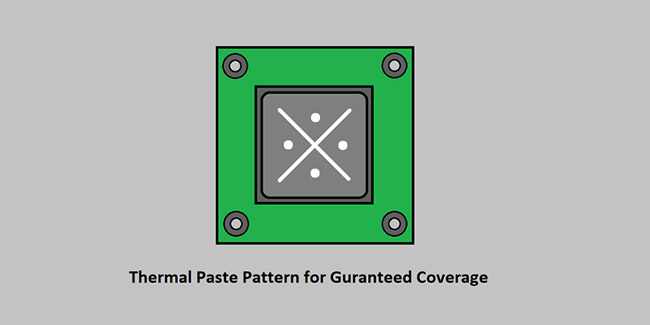
Điều này đặc biệt đúng đối với các CPU như AMD Threadripper, vì thiết kế chiplet độc đáo của nó trải silicon trên một khu vực lớn hơn nhiều so với IHS. Mặt khác, khuôn silicon tạo nhiệt trong bộ vi xử lý Intel lại tập trung ở trung tâm và chỉ chiếm một phần nhỏ trong tổng diện tích bề mặt của IHS.
Tuy nhiên, cần cảnh báo nếu bạn phải sử dụng keo tản nhiệt dẫn điện. Trong trường hợp này, hãy tra keo thử và sau đó gắn bộ làm mát CPU. Tiếp theo, tháo bộ làm mát để kiểm tra độ che phủ tối ưu. Bắt đầu lại với việc điều chỉnh số lượng keo nếu bạn gặp phải tình trạng tràn hoặc thiếu keo, đồng thời lau sạch bề mặt giữa mỗi lần bôi thử keo.
Lặp lại quy trình này cho đến khi bạn tìm ra đúng lượng keo dán nhiệt cần thiết để có độ che phủ tối ưu. Thực hiện lần tra cuối cùng với lượng keo tản nhiệt phù hợp.
Bước 5: Gắn bộ làm mát CPU
Làm theo hướng dẫn được cung cấp trong tài liệu hướng dẫn để gắn bộ làm mát CPU vào IHS. Trong hầu hết các trường hợp, điều này liên quan đến việc siết chặt 4 con vít. Tuy nhiên, điều quan trọng là phải siết chặt chúng theo đúng thứ tự.

Bắt đầu bằng cách định vị phẳng khối đồng trên CPU IHS và dùng ngón tay xoay từng con ốc. Không vặn chặt hoàn toàn các vít ở chỗ nối này.
Thay vào đó, hãy siết chặt từ từ các vít theo thứ tự được minh họa trong hình ảnh bên dưới. Lặp lại quy trình cho đến khi tất cả các vít đã được siết chặt.
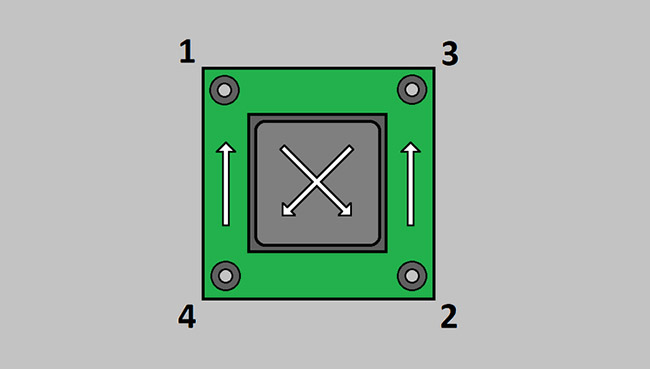
Việc tuân theo quy trình này rất quan trọng để đảm bảo rằng lực siết đồng nhất được áp dụng cho toàn bộ IHS CPU. Không làm như vậy dẫn đến áp suất không đồng đều, có thể tạo ra các điểm nóng gây bất lợi cho hiệu suất làm mát.
Bước 6: Lắp lại các tấm bảo vệ đã tháo
Làm ngược lại các bước đã thực hiện để tháo rời thiết bị và đảm bảo rằng tất cả các vít đều được lắp và vặn chặt đúng cách. Thế là xong! Bạn đã hoàn tất những thao tác cần thiết.
Xác nhận mọi thứ đã ổn
Bước cuối cùng bạn cần xác nhận rằng hệ thống làm mát hoạt động như dự kiến. Tải xuống và cài đặt công cụ HWiNFO miễn phí để xác minh xem nhiệt độ không tải của CPU có vượt quá nhiệt độ môi trường (phòng) từ 68°F (20°C) trở lên hay không.
Bạn cũng có thể sử dụng các bài kiểm tra benchmark cho CPU như Cinebench để đánh giá nhiệt của CPU trong các điều kiện tải tổng hợp. Công cụ HWiNFO cũng cho biết CPU có bị điều nhiệt hoặc đạt đến ngưỡng nhiệt quan trọng trong khi chơi game hay không.
Nếu điều đó xảy ra, bạn đã lắp sai bộ làm mát CPU hoặc nó có thể không phù hợp với CPU của bạn. Nếu hiệu suất nhiệt của CPU nằm trong khoảng cho phép của thông số kỹ thuật, bạn đã thành công tra lại keo tản nhiệt CPU.
 Công nghệ
Công nghệ  AI
AI  Windows
Windows  iPhone
iPhone  Android
Android  Học IT
Học IT  Download
Download  Tiện ích
Tiện ích  Khoa học
Khoa học  Game
Game  Làng CN
Làng CN  Ứng dụng
Ứng dụng 








 Linh kiện máy tính
Linh kiện máy tính  CPU
CPU  RAM, Card
RAM, Card  Chuột & Bàn phím
Chuột & Bàn phím 









 Linux
Linux  Đồng hồ thông minh
Đồng hồ thông minh  macOS
macOS  Chụp ảnh - Quay phim
Chụp ảnh - Quay phim  Thủ thuật SEO
Thủ thuật SEO  Phần cứng
Phần cứng  Kiến thức cơ bản
Kiến thức cơ bản  Lập trình
Lập trình  Dịch vụ công trực tuyến
Dịch vụ công trực tuyến  Dịch vụ nhà mạng
Dịch vụ nhà mạng  Quiz công nghệ
Quiz công nghệ  Microsoft Word 2016
Microsoft Word 2016  Microsoft Word 2013
Microsoft Word 2013  Microsoft Word 2007
Microsoft Word 2007  Microsoft Excel 2019
Microsoft Excel 2019  Microsoft Excel 2016
Microsoft Excel 2016  Microsoft PowerPoint 2019
Microsoft PowerPoint 2019  Google Sheets
Google Sheets  Học Photoshop
Học Photoshop  Lập trình Scratch
Lập trình Scratch  Bootstrap
Bootstrap  Năng suất
Năng suất  Game - Trò chơi
Game - Trò chơi  Hệ thống
Hệ thống  Thiết kế & Đồ họa
Thiết kế & Đồ họa  Internet
Internet  Bảo mật, Antivirus
Bảo mật, Antivirus  Doanh nghiệp
Doanh nghiệp  Ảnh & Video
Ảnh & Video  Giải trí & Âm nhạc
Giải trí & Âm nhạc  Mạng xã hội
Mạng xã hội  Lập trình
Lập trình  Giáo dục - Học tập
Giáo dục - Học tập  Lối sống
Lối sống  Tài chính & Mua sắm
Tài chính & Mua sắm  AI Trí tuệ nhân tạo
AI Trí tuệ nhân tạo  ChatGPT
ChatGPT  Gemini
Gemini  Điện máy
Điện máy  Tivi
Tivi  Tủ lạnh
Tủ lạnh  Điều hòa
Điều hòa  Máy giặt
Máy giặt  Cuộc sống
Cuộc sống  TOP
TOP  Kỹ năng
Kỹ năng  Món ngon mỗi ngày
Món ngon mỗi ngày  Nuôi dạy con
Nuôi dạy con  Mẹo vặt
Mẹo vặt  Phim ảnh, Truyện
Phim ảnh, Truyện  Làm đẹp
Làm đẹp  DIY - Handmade
DIY - Handmade  Du lịch
Du lịch  Quà tặng
Quà tặng  Giải trí
Giải trí  Là gì?
Là gì?  Nhà đẹp
Nhà đẹp  Giáng sinh - Noel
Giáng sinh - Noel  Hướng dẫn
Hướng dẫn  Ô tô, Xe máy
Ô tô, Xe máy  Tấn công mạng
Tấn công mạng  Chuyện công nghệ
Chuyện công nghệ  Công nghệ mới
Công nghệ mới  Trí tuệ Thiên tài
Trí tuệ Thiên tài